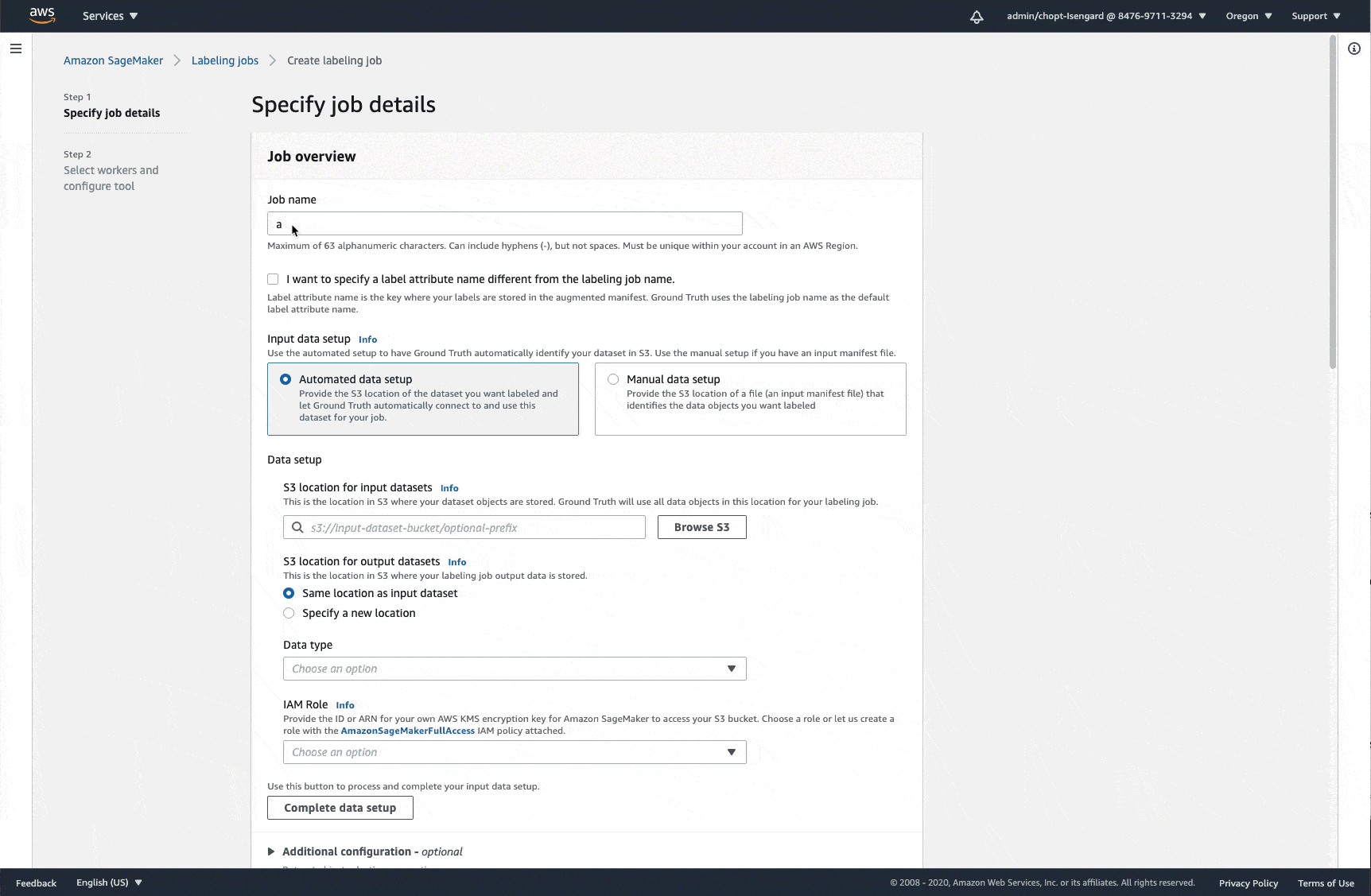Die vorliegende Übersetzung wurde maschinell erstellt. Im Falle eines Konflikts oder eines Widerspruchs zwischen dieser übersetzten Fassung und der englischen Fassung (einschließlich infolge von Verzögerungen bei der Übersetzung) ist die englische Fassung maßgeblich.
Automatisieren Sie die Dateneinrichtung für Etikettierungsaufträge
Sie können die automatisierte Dateneinrichtung verwenden, um Manifestdateien für Ihre Kennzeichnungsaufträge in der Ground-Truth-Konsole mithilfe von Bildern, Videos, Video-Frames, Textdateien (.txt) und Dateien mit durch Kommas getrennten Werten (.csv) zu erstellen, die in Amazon S3 gespeichert sind. Wenn Sie die automatisierte Dateneinrichtung verwenden, geben Sie einen Amazon-S3-Speicherort an, an dem Ihre Eingabedaten gespeichert werden, und den Eingabedatentyp. Ground Truth sucht dann an dem von Ihnen angegebenen Speicherort nach den Dateien, die diesem Typ entsprechen.
Anmerkung
Ground Truth verwendet keinen AWS KMS Schlüssel, um auf Ihre Eingabedaten zuzugreifen oder die Eingabemanifestdatei in den von Ihnen angegebenen Amazon S3 S3-Speicherort zu schreiben. Der Benutzer oder die Rolle, die den Kennzeichnungsauftrag erstellt, muss über Zugriffsberechtigungen für Ihre Eingabedatenobjekte in Amazon S3 verfügen.
Stellen Sie vor dem folgenden Verfahren sicher, dass die Eingabebilder oder -dateien korrekt formatiert sind:
-
Bilddateien – Bilddateien müssen die Größen- und Auflösungsgrenzen erfüllen, die in den Tabellen unter Größenkontingent für Eingabedateien aufgeführt sind.
-
Textdateien – Textdaten können in einer oder mehreren TXT-Dateien gespeichert werden. Jedes Element, das gekennzeichnet werden soll, muss durch einen Standardzeilenumbruch getrennt werden.
-
CSV-Dateien – Textdaten können in einer oder mehreren CSV-Dateien gespeichert werden. Jedes Element, das gekennzeichnet werden soll, muss sich in einer separaten Zeile befinden.
-
Videos – Videodateien können eines der folgenden Formate haben: .mp4, .ogg und .webm. Informationen zum Extrahieren von Video-Frames aus Ihren Videodateien zur Objekterkennung oder Objektverfolgung finden Sie unter Videodateien zur Verfügung stellen.
-
Video-Frames – Video-Frames sind Bilder, die aus Videos extrahiert wurden. Alle aus einem einzelnen Video extrahierten Bilder werden als Sequenz von Video-Frames bezeichnet. Jede Sequenz von Video-Frames muss in Amazon S3 eindeutige Präfixschlüssel haben. Siehe Stellen Sie Videoframes bereit. Informationen zu diesem Datentyp finden Sie unter Richten Sie automatische Videoframe-Eingabedaten ein.
Wichtig
Informationen zur Erkennung von Video-Frame-Objekten und für Kennzeichnungsaufträge zur Video-Frame-Objekterkennung finden Sie unter Richten Sie automatische Videoframe-Eingabedaten ein. Hier erfahren Sie, wie Sie die automatisierte Dateneinrichtung verwenden.
Verwenden Sie diese Anweisungen, um Ihre Eingabedatensatz-Verbindung mit Ground Truth automatisch einzurichten.
Automatisches Verbinden Ihrer Daten in Amazon S3 mit Ground Truth
-
Navigieren Sie in der Amazon SageMaker AI-Konsole zur Seite „Labeling-Job erstellen“ unter https://console.aws.amazon.com/sagemaker/
. Über diesen Link gelangen Sie in die Region North Virginia (US-East-1) AWS . Wenn sich Ihre Eingabedaten in einem Amazon-S3-Bucket in einer anderen Region befinden, wechseln Sie in diese Region. Um Ihre AWS Region zu ändern, wählen Sie in der Navigationsleiste den Namen der aktuell angezeigten Region aus.
-
Wählen Sie Beschriftungsauftrag erstellen aus.
-
Geben Sie einen Auftragsnamen ein.
-
Wählen Sie im Abschnitt Einrichtung der Eingabedaten die Option Automatisierte Dateneinrichtung aus.
-
Geben Sie eine Amazon-S3-URI für S3-Standort für Eingabedatensätze ein.
-
Geben Sie Ihren S3-Standort für Ausgabedatensätze an. Dies ist der Ort, an dem Ihre Ausgabedaten gespeichert werden.
-
Wählen Sie Ihren Datentyp mithilfe der Dropdown-Liste aus.
-
Verwenden Sie das Dropdown-Menü unter IAM-Rolle, um eine Ausführungsrolle auszuwählen. Wenn Sie Eine neue Rolle erstellen auswählen, geben Sie die Amazon-S3-Buckets an, auf die Sie dieser Rolle Zugriff gewähren möchten. Diese Rolle muss über die Zugriffsberechtigung für die S3-Buckets verfügen, die Sie in den Schritten 5 und 6 angegeben haben.
-
Wählen Sie Dateneinrichtung fertigstellen aus.
Dadurch wird ein Eingabemanifest am Amazon-S3-Speicherort für Eingabedatensätze erstellt, die Sie in Schritt 5 angegeben haben. Wenn Sie einen Label-Job mithilfe der SageMaker API, oder eines AWS SDK erstellen AWS CLI, verwenden Sie den Amazon S3 S3-URI für diese Eingabe-Manifestdatei als Eingabe für den ParameterManifestS3Uri.
Das folgende GIF zeigt, wie Sie die automatisierte Dateneinrichtung für Bilddaten verwenden können. In diesem Beispiel wird eine Datei dataset- im Amazon-S3-Bucket YYMMDDTHHMMSS.manifestexample-groundtruth-images erstellt, wobei YYMMDDTHHmmSSYY), den Monat (MM), den Tag (DD) und die Uhrzeit in Stunden (HH), Minuten (mm) und Sekunden (ss) angibt, zu der die Eingabemanifestdatei erstellt wurde.